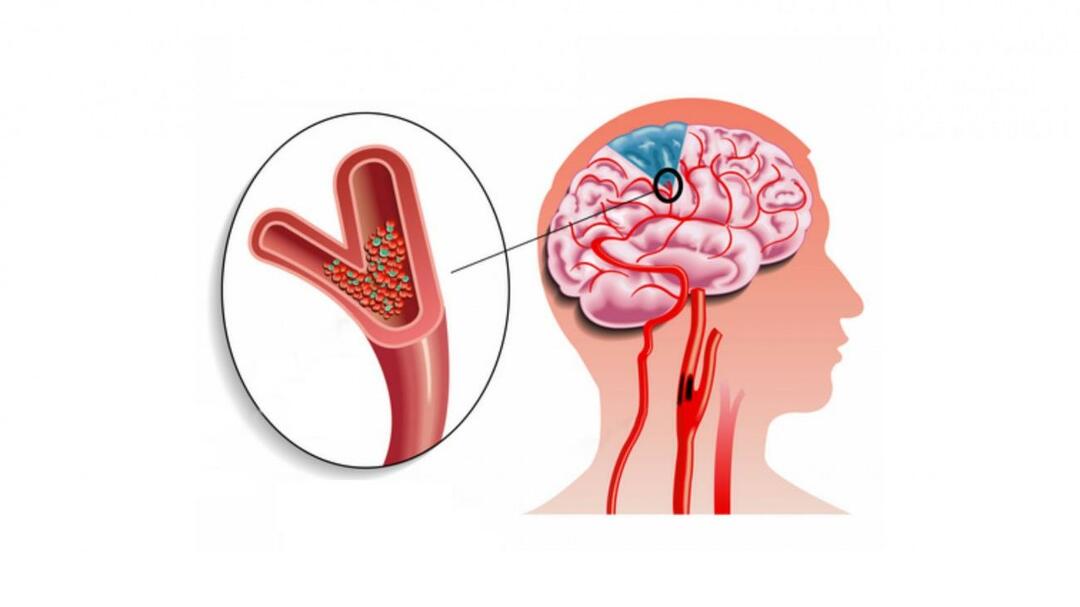כיצד לספור תאים עם טקסט באקסל
מיקרוסופט אופיס מִשׂרָד מיקרוסופט מצטיינת גיבור Excel / / April 02, 2023

עודכן לאחרונה ב
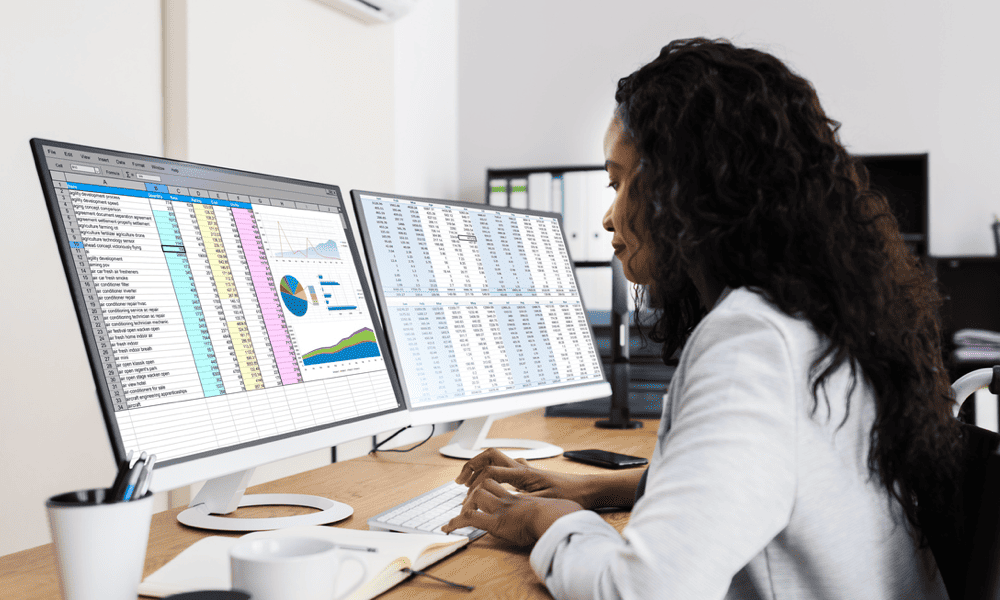
ספירת תאים עם טקסט ב-Excel יכולה להיות שימושית לניתוח נתונים. בצע את השלבים במדריך זה כדי לעזור לך לזהות במהירות נתונים רלוונטיים בגיליונות האלקטרוניים שלך.
האם אתה צריך לספור כמה תאים בטווח מכילים טקסט? אולי אתה רוצה לדעת לכמה תאים יש טקסט או תווים ספציפיים. אולי אתה רוצה להוציא מספרים ונוסחאות מהספירה שלך.
לא משנה מה הסיבה שלך, לאקסל יש מספר פונקציות שיכולות לעזור לך לספור תאים עם טקסט בגיליון האלקטרוני שלך. במאמר זה נראה לך כיצד להשתמש בהם.
השתמש ב-COUNTIF עם תווים כלליים
הדרך הקלה ביותר לספור תאים עם כל טקסט היא להשתמש ב- פונקציית COUNTIF עם תווים כלליים כארגומנטים לחיפוש עבור הנוסחה שלך. שימוש בכוכבית (*) בתור תו כללי, אתה יכול להתאים לכל רצף תווים ולספור כל תאים בגיליון האלקטרוני שלך הכוללים מחרוזות טקסט.
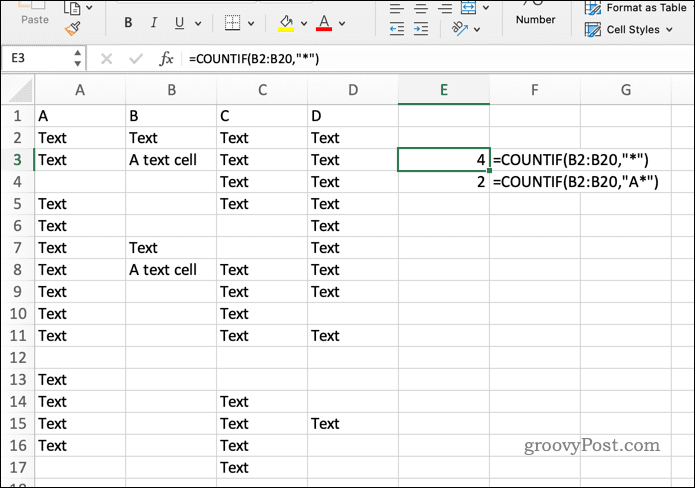
הנה דוגמה. אם אתה רוצה לספור כמה תאים בטווח B2 עד B20 יש טקסט, אתה יכול להשתמש בנוסחה זו:
=COUNTIF(B2:B20,"*")
זה יחזיר את המספר 4 מכיוון שבתרחיש היפותטי זה, לארבעה תאים בטווח יש ערכי טקסט.
אתה יכול גם להשתמש ב-COUNTIF עם תווים כלליים אחרים. לדוגמה, תוכל להשתמש בסימן השאלה (?), התואם לכל תו בודד, או לטילדה (~), שבורח תו כללי.
השתמש ב-COUNTA מינוס COUNT
דרך נוספת לספור תאים עם טקסט היא להשתמש ב- הפונקציה COUNTA פחות הפונקציה COUNT.
הפונקציה COUNTA סופרת את כל התאים שאינם ריקים בטווח, בעוד שהפונקציה COUNT סופרת רק ערכים מספריים. על ידי הפחתת אחד מהשני, אתה מקבל את מספר התאים המכילים ערכים לא מספריים, כגון טקסט או שגיאות.
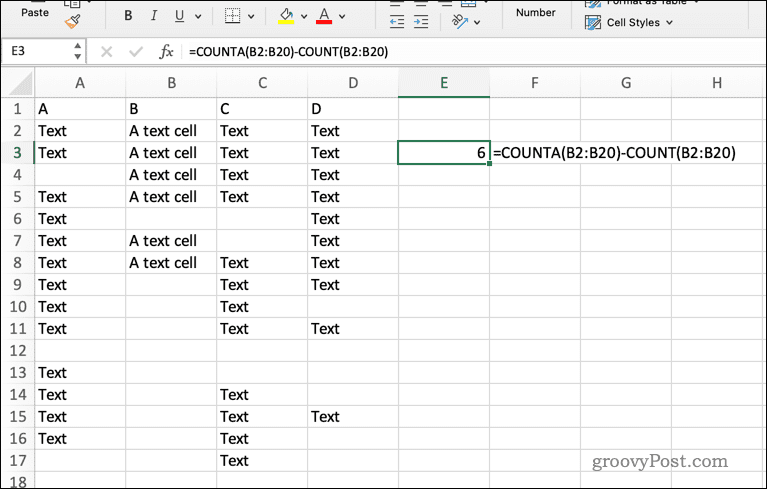
לדוגמה, אם ברצונך לספור כמה תאים בטווח B2 עד B20 כוללים טקסט או שגיאות, תוכל להשתמש בנוסחה זו:
=COUNTA(B2:B20)-COUNT(B2:B20)
זה יחזור 6, כי שישה תאים לא ריקים בטווח ההיפותטי הזה אינם מספריים.
הערה: שיטה זו תספור גם תאים ריקים אם הם מכילים נוסחאות המחזירות מחרוזות ריקות (“”). כדי להימנע מכך, אתה יכול להוסיף תנאי נוסף כדי לא לכלול אותם באמצעות SUMPRODUCT אוֹ SUMIFS פוּנקצִיָה.
השתמש ב-SUMPRODUCT עם ISTEXT
דרך נוספת לספור תאים עם טקסט היא להשתמש בנוסחה המשתמשת ב- פונקציית SUMPRODUCT עם פונקציית ISTEXT.
הפונקציה ISTEXT מחזירה נָכוֹן עבור תאים המכילים טקסט ו שֶׁקֶר בשביל אחרים. לאחר מכן, הפונקציה SUMPRODUCT מוסיפה את הערכים הלוגיים האלה כמספרים (נכון = 1 ו FALSE = 0).
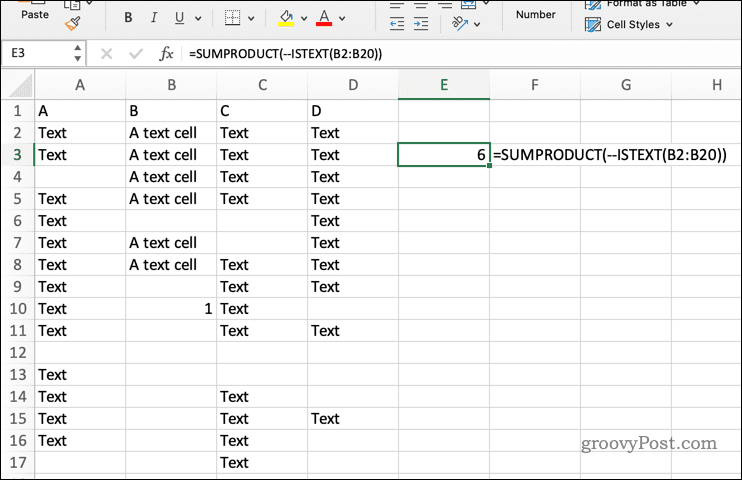
לדוגמה, אם ברצונך לספור כמה תאים בטווח B2 עד B20 המכילים רק טקסט (למעט שגיאות), תוכל להשתמש בנוסחה זו:
=SUMPRODUCT(--ISTEXT(B2:B20))
זה יחזור 6 כי שישה תאים בטווח מכילים טקסט רק בתרחיש זה. זה מאפשר לך להשתמש ב-SUMPRODUCT עם פונקציית ISTEXT המקוננת כדי לזהות את התאים המכילים טקסט.
אם ערך מספרי נכלל בטווח תאים זה, SUMPRODUCT היה מתעלם ממנו.
הערה: השלילי הכפול (--) לפני ISTEXT יש צורך להמיר ערכי TRUE ו-FALSE למספרים עבור SUMPRODUCT.ניתוח נתונים טוב יותר באקסל
אתה יכול לספור במהירות תאים עם טקסט בגיליון האלקטרוני של Excel באמצעות השלבים שלמעלה. אתה יכול לבחור את מה שהכי מתאים למצב שלך, אבל כולם צריכים להשיג את אותו האפקט. דבר מעניין אחד שאתה יכול לעשות עם תאי טקסט ב-Excel הוא לשנות את רישיות הכותרת כדי להפוך טקסט לאותיות גדולות או קטנות.
אם אתה חדש באקסל, אולי תרצה ללמוד טיפים מובילים של Excel כדי להטעין את הגיליונות האלקטרוניים שלך. כדאי גם לשקול ללמוד קצת קיצורי מקשים של אקסל כדי לעזור להאיץ את הפרודוקטיביות שלך.
רוצה לנקות את הגיליון האלקטרוני שלך? אתה יכול מצא ומחק שורות ריקות ב- Excel כדי לסדר את הנתונים שלך. אתה יכול גם לחפש כפילויות ב-Excel, המאפשר לך להסיר נתונים נוספים הגורמים לשגיאות בחישובים שלך.
כיצד למצוא את מפתח המוצר של Windows 11
אם אתה צריך להעביר את מפתח המוצר של Windows 11 או רק צריך אותו כדי לבצע התקנה נקייה של מערכת ההפעלה,...